Dreamweaver8电子教案第67章.docx
《Dreamweaver8电子教案第67章.docx》由会员分享,可在线阅读,更多相关《Dreamweaver8电子教案第67章.docx(9页珍藏版)》请在冰豆网上搜索。
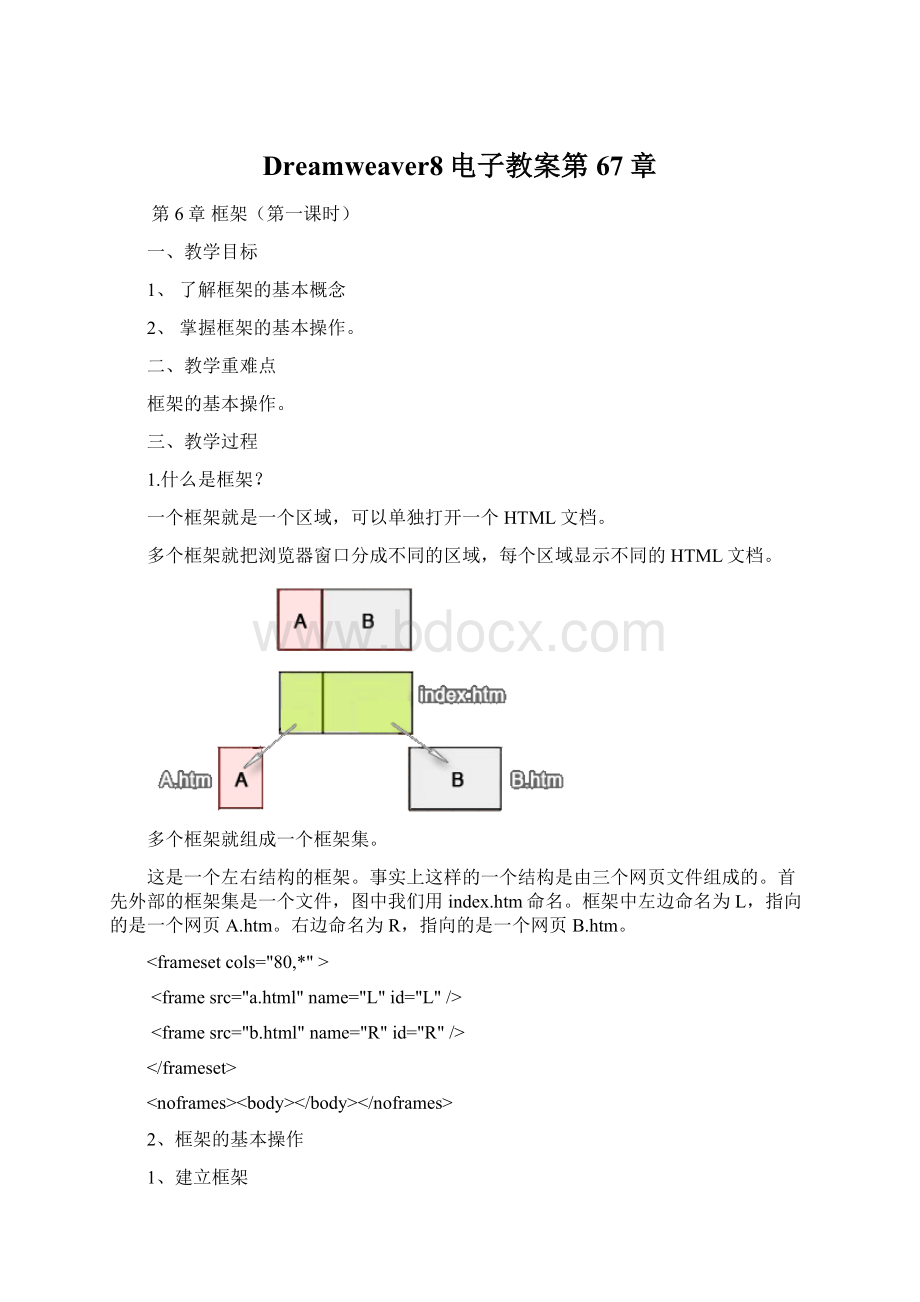
Dreamweaver8电子教案第67章
第6章框架(第一课时)
一、教学目标
1、了解框架的基本概念
2、掌握框架的基本操作。
二、教学重难点
框架的基本操作。
三、教学过程
1.什么是框架?
一个框架就是一个区域,可以单独打开一个HTML文档。
多个框架就把浏览器窗口分成不同的区域,每个区域显示不同的HTML文档。
多个框架就组成一个框架集。
这是一个左右结构的框架。
事实上这样的一个结构是由三个网页文件组成的。
首先外部的框架集是一个文件,图中我们用index.htm命名。
框架中左边命名为L,指向的是一个网页A.htm。
右边命名为R,指向的是一个网页B.htm。
<body></body>
2、框架的基本操作
1、建立框架
两种方法:
A
1、单击菜单“新建”-“文件”,打开“新建文档”对话框,做如下选择,点击“确定”。
2、打开要插入框架的页面。
单击“布局”插入栏中的“框架”按钮
右侧的按钮
,在弹出的菜单中选择需要的框架类型。
B
新建页-示例的页-框架集
可以实现
例子:
新建一个左右结构的框架页面
2、保存框架和框架集
1).保存框架:
鼠标置于要保存的框架,选择“文件/保存框架”命令
2).保存框架集:
选择要保存的框架集,选择“文件/保存框架页”或者“文件/框架集另存为”命令。
3).保存全部:
这时是保存整个框架结构,保存的时候虚线笼罩的就是你现在保存的框架。
3、编辑框架页
1.选择框架页,并进行编辑。
保存框架
第6章框架(第二课时)
一、教学目标
1、了解框架和框架集的基本概念
2、掌握框架和框架集的基本操作。
二、教学重难点
框架和框架集的基本操作。
三、教学过程
本节课,我们通过网页书的实例操作,进一步学习和掌握框架和框架集的设置。
1、框架的作用
1.做网页的布局,将网页分成不同的部分
2.简化网页的编写:
网页之间相同的内容只需要编写一次
3.加快网页的浏览:
每次网页只更新那个变化的框架内容
2、设置框架和框架集的属性
1)框架集
选中框架集:
鼠标单击框架的边框,虚线显示的部分就是选中的框架集
设置框架集属性:
边框,边框宽度,边框颜色
行:
值,单位(像素,百分比,相对)
2)框架
选中框架:
框架面板中单击要设置的框架或者按住【alt】键,在框架窗口内单击
设置框架属性:
框架名称,源文件,边框,滚动,不能调整大小
边框颜色,边界宽度,边界高度。
3、设置框架中的链接
第6章框架(第三课时)
一、教学目标
1、掌握自定义框架集的基本操作。
2、掌握Iframe。
二、教学重难点
自定义框架集的基本操作。
三、教学过程
1、自定义框架集
如果框架集不满足我们的需要时,我们需要自己建立框架。
看例子:
1、拆分
方法:
1.拖动编辑窗口的边框:
鼠标置于编辑窗口的边框,变成或者时拖动。
2.拖动窗口中的框架边框:
按住【Alt】键,鼠标变成或者时拖动。
注意:
当指向拖动一小段边框时,先选中当前框架,再拖动。
例如:
2、框架的删除
方法:
拖动不需要的边框和别的边框合并,或者拖到编辑窗口外。
2、网页中的网页Iframe
IFRAME元素也就是文档中的文档,或者好像浮动的框架(FRAME)。
Name框架的名字
Src链接的源文件
Frameborder框架的边框设置
Scrolling滚动条设置
第七章插入多媒体元素(第一课时)
一、教学目标
1、通过实例操作,掌握插入多媒体元素的方法
2、提升对Dreamweaver8的掌握程度。
二、教学重难点
插入多媒体元素的操作方法
三、教学过程
本节课,我们通过几个实例操作,学习插入Flash动画和按钮等多媒体元素的方法。
1、什么是多媒体元素?
多媒体:
Multimedia
是指文本、图像、声音、动画、视频(Video)等媒体元素的统称
2、有哪些多媒体元素
1)、Flash多媒体元素
2)、音频
3)、视频
3、插入Flash多媒体元素
1)Flash动画
插入的Flash动画文件,扩展名为“.swf”
2)插入Flash按钮
概念:
实际上是用Flash动画,效果是按钮的效果,可以直接使用Dreamweaver本身自带的Flash按钮,也可以自己做。
实际是扩展名为“.swf”的文件。
插入方法:
同插入Flash动画的方法类似。
选择菜单“插入记录”“媒体”“Flash按钮”
3)插入Flash文本
概念:
Dreamweaver可以帮你指定的文本制作为动画效果,生成动画文件。
插入方法:
选择菜单“插入记录”“媒体”“Flash文本”
4)插入图像查看器(制作Flash相册)
概念:
图像查看器,类似电子相册,最后保存为扩展名为“.swf”的Flash文件。
插入方法:
a>选择菜单“插入记录”“媒体”“图像查看器”,系统会自动弹出“保存Flash元素”对话框,如下所示:
b>键入文件名,单击保存。
这时就插入了Flash元素
c>在属性面板可以对它做简单的设置。
d>设置“Flash元素”的参数,为Flash相册指定调用的图片、设置相册外观。
点击菜单“窗口”→“标签检查器”,现在我们可以Dreamweaver右栏中看到一个“Flash元素”面板。
一些常用的参数:
imageurls,设置要显示的图片
imageLinks,设置点击每张图片后访问的网址。
showControls,定义是否显示Flash相册的播放控制按钮。
slideAutoPlay,定义Flash相册是否自动播放。
transitionsType:
定义Flash相册过渡效果的类型,默认为随机效果:
Random。
slidedelay:
图片播放的间隔时间
title、titleColor、titleFont、titleSize:
添加自定义的相册标题、颜色、字体、大小等值。
frameShow、frameThickness、frameColor:
用于定义Flash相册是否有边框及边框宽度、颜色值。
第七章插入多媒体元素(第二课时)
一、教学目标
1、通过实例操作,掌握插入FlashPaper、Flash视频和插入音频元素的方法
二、教学重难点
插入Flash视频和插入音频元素的操作方法
三、教学过程
本节课,我们通过几个实例操作,进一步学习和掌握插入多媒体元素的方法。
1、插入FlashPaper
概念:
office文档转换成的Flash文件,所以叫做“FlashPaper”,Paper就是文档的意思。
插入方法:
选择菜单“插入记录”“媒体”“FlashPaper”
2、插入Flash视频(.flv)
概念:
Flash视频是一种体积小,下载快的视频格式文件。
插入方法:
选择菜单“插入记录”“媒体”“Flash视频”
参数:
1).品质
在影片播放期间控制抗失真。
设置越高,影片的观看效果就越好;但这要求处理器速度更快,以使影片在屏幕上正确显示。
“低品质”设置意味着更看重显示速度而非外观,而“高品质”设置意味着更看重外观而非显示速度。
“自动低品质”意味着首先看重显示速度,但如有可能则改善外观。
“自动高品质”意味着首先看重这两种品质,但根据需要可能会因为显示速度而影响外观。
2).比例
全部显示:
使在指定区域中可以看到整个SWF文件,同时保持SWF文件的纵横比并避免扭曲;背景颜色的边框可以出现在SWF文件的两侧。
无边框:
近似于全部显示,只是SWF文件的某些部分可能会被裁剪掉。
严格匹配:
整个SWF文件将填充指定区域,但不保持SWF文件的纵横比并且可能会出现扭曲。
3).视频的类型
累进式下载视频---将Flash视频(FLV)文件下载到站点访问者的硬盘上,然后播放。
但是,与传统的“下载并播放”视频传送方法不同,累进式下载允许在下载完成之前就开始播放视频文件。
流视频-----对Flash视频内容进行流式处理,并在一段可确保流畅播放的很短的缓冲时间后在Web页面上播放该内容。
3、插入音频
现有有的声音文件:
a>MIDI格式
以MIDI格式存储的音频的格式是.mid或.midi。
b>RealAudio格式
以RealAudio格式存储的音频,其扩展名是.rm或.ram。
c>AU格式
以AU格式存储的音频,其扩展名是.au。
d>WMA格式
以WMA格式存储的音频,其扩展名是.wma。
e>SND格式
以SND格式存储的音频,其扩展名是.snd。
f>WAVE格式
以WAVE格式存储的音频,其扩展名是.wav。
g>MP3格式(MPEG)
以MP3格式存储的音频,其后缀是.mp3,或.mpga(针对MPGAudio)。
使用哪种格式?
经常使用的格式:
MP3格式,RealAudio格式,wma格式,mid格式
插入方法:
1)直接插入Html标记
2)插件嵌入到网页中
概念:
将声音直接集成到页面中,但访问者具有所选声音文件的适当插件后,声音才可以播放。
作用:
可以用作背景音乐,可以在页面上控制播放器外观,声音的开始点和结束点,声音的音量等。
方法:
1)在“设计”视图中,将插入点放置在您要嵌入文件的地方,然后执行以下操作之一:
a:
在“插入”栏的“常用”类别中,单击“媒体”按钮,然后从弹出菜单中选择“插件”图标。
b:
选择“插入记录”>“媒体”>“插件”。
2)在属性检查器中,单击“链接”文本框旁的文件夹图标以浏览音频文件,或者在“链接”文本框中键入文件的路
3)通过在适当的文本框中输入值或者通过在“文档”窗口中调整插件占位符的大小,输入宽度和高度。
4)这些值确定音频控件在浏览器中以多大的大小显示。